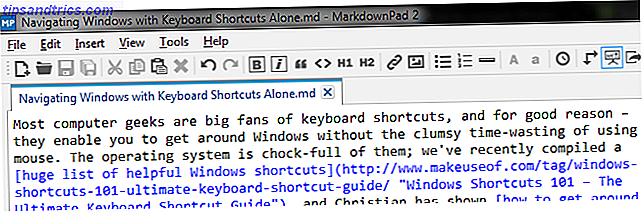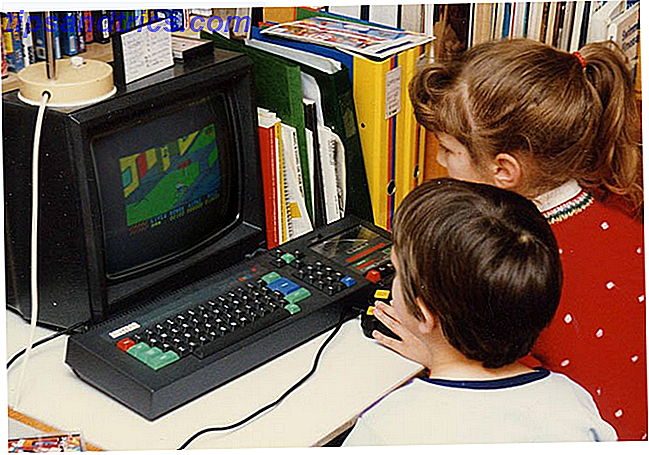Sans une batterie décente, votre ordinateur portable est un peu plus qu'un ordinateur sous-alimenté - voici quelques-uns des meilleurs outils pour vous aider à rester au top de votre vie de la batterie.
Aussi important qu'une batterie soit pour un ordinateur portable, nous pouvons souvent être moins informés que nous devrions être sur la santé de nos batteries. Il est trop facile de présumer qu'il fonctionne comme il le devrait, mais d'être surpris quand il arrive à la fin de sa vie utile et doit être remplacé.
Ces outils vous aideront à éviter les chocs désagréables, en étant conscients des changements dans la capacité de votre batterie au fil du temps et de l'usure qu'elle est susceptible de subir avec toute sorte d'utilisation intensive. En prenant ces chiffres en considération, vous serez en mesure de tirer le meilleur parti de votre batterie. Sept composants d'ordinateur portable qui peuvent améliorer votre vie de batterie Sept composants d'ordinateur portable qui peuvent améliorer votre vie de batterie La plupart des fabricants mentent au sujet de la performance de batterie. Lire la suite et augmenter la durée de vie de la batterie Comment augmenter la durée de vie de votre batterie Comment augmenter la durée de vie de votre batterie Un ordinateur portable avec une batterie courte est une nuisance, surtout lorsque vous êtes sur la route et nulle part près Prise de courant. Pour que chaque charge individuelle de votre batterie dure plus longtemps, renseignez-vous sur ... En savoir plus.
BatteryInfoView
Outil simple qui fournit beaucoup d'informations sur la batterie dans un emballage léger.
BatteryInfoView est la définition même d'un utilitaire sans fioritures. Obtenez un plus petit nombre de freeware qui vous donne simplement quelques informations essentielles sur la batterie de votre ordinateur portable Obtenez plus de temps d'exécution d'un seul ordinateur portable Charge de batterie Obtenez plus de temps d'exécution d'une seule batterie de portable? Ce guide vous donnera des conseils sur la façon d'obtenir plus de temps d'exécution à partir d'une seule charge, en utilisant de simples paramètres Windows. Lire la suite, et le fait dans un format très simple - si un peu daté.
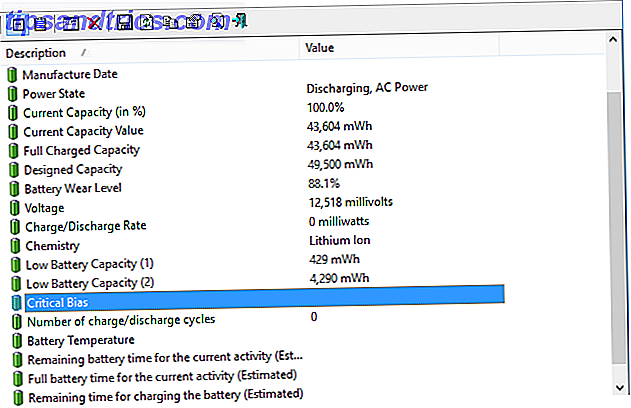
L'outil est divisé en deux composants principaux. Le premier est un écran qui présente des informations telles que la capacité actuelle de votre batterie et son niveau d'usure. L'autre est un journal continu de l'essentiel. état d'alimentation, capacité, valeur de capacité, débit et tension.
Ces statistiques sont suivies aussi souvent que vous le souhaitez, et peuvent être exportées en tant que fichier texte pour agir comme un enregistrement durable de la performance de votre batterie. Il est clair que BatteryInfoView a été conçu avec la fonction comme objectif, et le résultat est un outil utilitaire qui fait le travail sans aucune agitation.
BatteryMon
L'utilitaire Spartan présente la capacité de la batterie et le taux de décharge sous forme de graphique.
Au fil du temps, les performances de votre batterie d'ordinateur portable commencera à diminuer. Toutes sortes de facteurs peuvent contribuer à ce processus, il est donc important de rester au courant de tout changement au fur et à mesure. BatteryMon rend cela facile, en surveillant la capacité de la batterie de votre ordinateur portable et le taux de décharge et en vous présentant un graphique de ses résultats en temps réel.

C'est une façon simple de découvrir la santé de votre batterie Comment une batterie fonctionne et 3 façons de la ruiner Comment fonctionne une batterie et 3 façons de la ruiner La batterie moderne est présente dans tant de nos technologies préférées que vous pourriez presque pardonné de ne pas passer du temps à apprendre sur leurs travaux. Lire la suite, et le suivi au cours de sa vie. Vous pouvez définir cela comme un petit widget discret sur votre écran, ou vous pouvez choisir de configurer une notification par courrier électronique, si une statistique particulière atteint un jalon prédéterminé.
Cet outil vous aidera à surveiller la santé de la batterie de votre ordinateur portable à long terme. En utilisant sa fonctionnalité de journalisation pour conserver des informations sur les performances de votre batterie, la capacité actuelle de la batterie peut être comparée aux données collectées. Pour cette raison, il est préférable de commencer à utiliser BatteryMon aussi tôt que possible. de toute sa vie pour se comparer les uns aux autres.
BatteryCare
Un outil gratuit pour vous aider à réétalonner votre jauge de batterie via un cycle de décharge intentionnel.
Pour que votre batterie fonctionne aussi bien que possible, il est important de comprendre les meilleures pratiques en matière de décharge. Les experts suggèrent que vous ne devriez pas laisser votre batterie se vider Devrais-je retirer ma batterie d'ordinateur portable pour augmenter sa durée de vie? Devrais-je retirer ma batterie d'ordinateur portable pour augmenter sa durée de vie? Est-ce que faire fonctionner votre ordinateur portable sur le courant alternatif endommage la batterie? Devriez-vous retirer la batterie pour augmenter sa durée de vie? Vous vous êtes probablement posé des questions à ce sujet. Découvrez la réponse maintenant! Lire plus complètement, car il peut causer des dommages à long terme. Au lieu de cela, il est préférable de le laisser s'écouler partiellement et de le recharger fréquemment.

Cependant, ce type de cycle peut parfois rendre difficile pour la jauge de la batterie de garder une trace exacte de la quantité d'énergie stockée, ce qui peut conduire à des erreurs de lecture de la batterie. BatteryCare résout ce problème et offre également des informations plus générales sur la batterie et sa capacité.
En chargeant complètement votre batterie, puis en la vidant au niveau de sécurité le plus bas, vous pouvez recalibrer votre jauge de batterie et vous assurer que votre lecture est aussi précise que possible. Des instructions complètes sur la façon d'effectuer cette tâche sont disponibles sur le site Web de BatteryCare.
Barre de batterie
Utilitaire de barre d'outils léger 7 Barres d'outils utiles que vous pouvez ajouter à votre barre des tâches Windows 7 Barres d'outils utiles que vous pouvez ajouter à votre barre des tâches Windows Le bureau Windows peut être un espace de travail très productif. Barres d'outils natives peuvent vous aider à le rendre encore plus efficace en plaçant des raccourcis et des informations à portée de main. Regardons de plus près. Lire plus qui donne un accès rapide aux informations de la batterie.
Votre barre d'outils contient déjà une icône de batterie, mais elle vous donne une quantité minimale d'informations par rapport à certaines des alternatives de cet article. BatteryBar fournit un bon compromis, délivrant les figures les plus importantes en un instant, sans prendre trop de place sur votre écran ou en accaparant des ressources.

Pour la plupart, c'est juste une icône de la batterie légèrement plus grande - mais cliquez dessus et vous serez présenté avec des données importantes comme votre capacité globale et le niveau d'usure 20 façons d'augmenter la vie de la batterie du portable Plus votre batterie a déjà supporté. Ce n'est pas tout à fait une ressource comme quelque chose comme BatteryInfoView, mais c'est tout à fait par conception.
La version de base de BatteryBar est gratuite, mais il y a aussi une version Pro à 4 $ qui s'ajoute à toutes sortes d'options de personnalisation. Quelle que soit la version choisie, c'est un bon moyen d'obtenir rapidement et facilement les informations les plus importantes sur la batterie.
Windows 10 économiseur de batterie
Outil de batterie intégré pour la dernière version du système d'exploitation Windows.
Si vous utilisez Windows 10, vous aurez accès à un nouvel outil de batterie qui a été parmi les nouveaux ajouts 7 Conseils et astuces pour optimiser votre expérience Windows 10 7 Conseils et astuces pour optimiser votre Windows 10 expérience Windows 10 est plus qu'une mise à niveau vers Windows 8, c'est une évolution. Nous avons couvert plusieurs des grands changements, mais beaucoup de petites choses ont aussi changé. Peut-être que nous pouvons vous apprendre un nouveau truc. Lire la suite à la nouvelle version du nouveau système d'exploitation. Pour y accéder, vous devez ouvrir l'application Paramètres - il y a un raccourci pratique pour le faire, appuyez simplement sur Windows + I. Ensuite, naviguez vers Système> Economiseur de batterie> Paramètres de l'économiseur de batterie, cochez la case et sélectionnez le niveau de batterie souhaité pour la fonction à lancer.

Première introduction pour Windows Phone 5 Conseils d'économie d'énergie pour conserver votre Windows Phone 8.1 Batterie fraîche 5 Conseils d'économie d'énergie pour conserver votre batterie Windows Phone 8.1 Votre batterie se décharge-t-elle plus rapidement depuis votre mise à niveau vers Windows Phone 8.1? Quelques paramètres simples peuvent augmenter la durée de vie de la batterie et passer à travers la journée et au-delà sur une seule charge. En savoir plus, l'économiseur de batterie limite les processus d'arrière-plan sur votre appareil pour s'assurer que vous pouvez tirer le meilleur parti de votre batterie. Vous pouvez l'activer à tout moment, mais pour vous assurer qu'il n'entrave pas les performances de votre PC, il est peut-être préférable de l'enregistrer dans une situation où vous risquez de manquer d'énergie.
Le panneau Battery Saver de l'application Settings contient également une section utile sur l' utilisation de la batterie . Plutôt que de couvrir l'état de votre batterie comme les autres outils abordés dans cet article, il énonce les montants respectifs que le système, l'écran et le Wi-Fi consomment votre vie de la batterie. Il ne vous donnera pas la même idée de ce qui se passe sur votre batterie à long terme que d'autres outils, mais cela peut être une manière très éclairante d'observer les effets à court terme de l'utilisation de votre ordinateur sur sa batterie.
Comment vous assurez-vous que votre batterie reste en pleine forme?